ui自动化之selenium操作(二)定位元素-简单操作
1. 将浏览器最大化
这里拿chrome举例,但是我在执行的时候一直报错,被坑了好久;
解决办法:
这是因为chromedriver是和chrome一一对应的,不兼容的版本就会报错;
所有chrome-driver都可以在这里下载:http://chromedriver.storage.googleapis.com/index.html
这里网盘链接中附带chrome57和对应的chrome-driver安装包,自取:http://pan.baidu.com/s/1c17EITq

from selenium import webdriver
import time
browser = webdriver.Chrome()
url = "http://www.baidu.com"
browser.get(url)
browser.maximize_window()
time.sleep(2)
browser.quit()
2. 设置浏览器固定宽高
from selenium import webdriver
import time
browser = webdriver.Chrome()
url = "http://www.baidu.com"
browser.get(url)
browser.set_window_size(100,500)
time.sleep(2)
browser.quit()
3. 操控浏览器前进、后退
from selenium import webdriver
import time
browser = webdriver.Chrome()
#访问百度
firsturl = "http://www.baidu.com"
browser.get(firsturl)
time.sleep(1)
#访问淘宝
second_url = "http://www.taobao.com"
browser.get(second_url)
time.sleep(1)
#后退
browser.back()
time.sleep(1)
#前进
browser.forward()
time.sleep(1)
browser.quit()
为了让每一步都看的比较清楚,加上time.sleep(1);
4. 简单对象定位
对象的定位是自动化测试的核心。
想要操作一个对象,首先咱们得识别;
定位对象的目的:
- 操作对象;
- 获取对象的属性;
- 获取对象的text;
- 获取对象的数量;
webdriver对象定位的方法:
- id
- name
- class name
- link text
- partial link text
- tag name
- xpath
- css selector
4.1 通过id和name定位
通过前面前端知识的学习,大家应该已经知道,一般来说前端页面都会对id和name有不同的命名,所以这两个是咱们经常用到的定位方式;
还是拿百度举例:
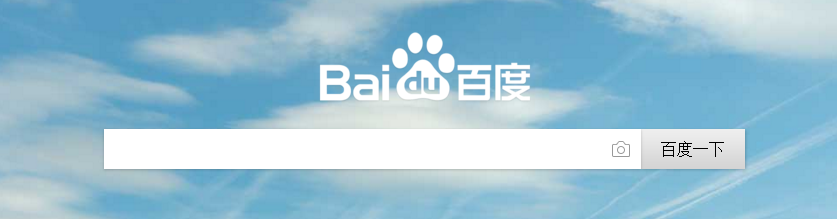
想要定位这个输入框,咱们可以借助浏览器的F12,如下图操作:
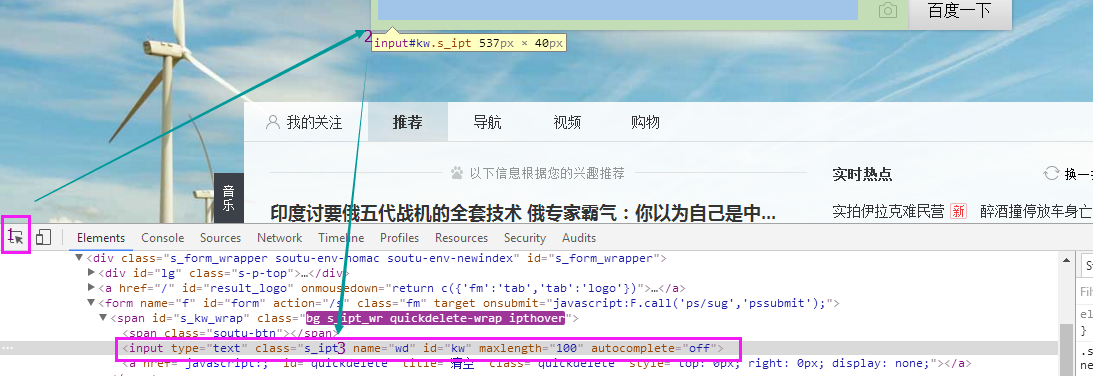
这里我们通过id定位:
from selenium import webdriver
import time
browser = webdriver.Chrome()
#访问百度
firsturl = "http://www.baidu.com"
browser.get(firsturl)
time.sleep(1)
#找到id为“kw”的输入框并输入搜索条件:测试
browser.find_element_by_id("kw").send_keys("测试")
time.sleep(2)
#关闭浏览器
browser.quit()
通过name定位:
from selenium import webdriver
import time
browser = webdriver.Chrome()
#访问百度
firsturl = "http://www.baidu.com"
browser.get(firsturl)
time.sleep(1)
#找到name为“wd”的输入框并输入搜索条件:测试
browser.find_element_by_name("wd").send_keys("测试")
time.sleep(2)
#关闭浏览器
browser.quit()
4.2 通过class name 和tag name定位
我们在这里也可以通过class name和tag name来进行定位;
通过class name定位:
from selenium import webdriver
import time
browser = webdriver.Chrome()
#访问百度
firsturl = "http://www.baidu.com"
browser.get(firsturl)
time.sleep(1)
#找到classname为“s_ipt”的输入框并输入搜索条件:测试
browser.find_element_by_class_name("s_ipt").send_keys("测试")
time.sleep(2)
#关闭浏览器
browser.quit()
通过tag name定位:
from selenium import webdriver
import time
browser = webdriver.Chrome()
#访问百度
firsturl = "http://www.baidu.com"
browser.get(firsturl)
time.sleep(1)
#找到tag name为“input”的输入框并输入搜索条件:测试
browser.find_element_by_tag_name("input").send_keys("测试")
time.sleep(2)
#关闭浏览器
browser.quit()
4.3 css定位
css定位比较灵活,如果对css比较熟悉的话可以用这种定位方式;
from selenium import webdriver
import time
browser = webdriver.Chrome()
#访问百度
firsturl = "http://www.baidu.com"
browser.get(firsturl)
time.sleep(1)
#找到id为“kw”的输入框并输入搜索条件:测试
# browser.find_element_by_css_selector("#kw").send_keys("测试") #找到class name为s_ipt的输入框并输入搜索条件
# browser.find_element_by_css_selector(".s_ipt").send_keys("测试") #找到a标签下name属性为tj_trnews的并点击
browser.find_element_by_css_selector("a[name=\"tj_trnews\"]").click()
time.sleep(2)
#关闭浏览器
browser.quit()
4.4 link定位
有时候不是一个输入框也不是一个按钮,而是一个文字链接,我们可以通过link;
from selenium import webdriver
import time
browser = webdriver.Chrome()
#访问百度
browser.get("http://www.baidu.com")
time.sleep(2) browser.find_element_by_link_text("贴吧").click()
time.sleep(5) #关闭浏览器
browser.quit()
一般一个页面上不会出现相同的文件链接,通过文字链接来定位也是一种简单有效的定位方式。
ui自动化之selenium操作(二)定位元素-简单操作的更多相关文章
- selenium常用操作,查找元素,操作Cookie,获取截图,获取窗口信息,切换,执行js代码
目录: 1. 常用操作 2. 查找元素 3. 操作Cookie 4. 获取截图 5. 获取窗口信息 6. 切换 7. 执行JS代码 简介 selenium.webdriver.remote.webdr ...
- Dojo初探之3:dojo的DOM操作、query操作和domConstruct元素位置操作(基于dojo1.11.2版本)
前言: 前面两章讲了dojo的基本规范和配置,当然这个配置不是必须的,当你有这需求的时候就可以用到dojo的config配置. dojo的所有js都是符合AMD规范进行异步加载的:http://blo ...
- 【Selenium01篇】python+selenium实现Web自动化:搭建环境,Selenium原理,定位元素以及浏览器常规操作!
一.前言 最近问我自动化的人确实有点多,个人突发奇想:想从0开始讲解python+selenium实现Web自动化测试,请关注博客持续更新! 二.话不多说,直接开干,开始搭建自动化测试环境 这里以前在 ...
- ui自动化之selenium操作(五)简单元素操作--续
1. 多窗口切换 有时候需要在多窗口切换,webdriver提供了switch_to_window()方法支持切换窗口: from selenium import webdriver import o ...
- ui自动化之selenium操作(四)简单元素操作
1. clear() clear()方法用于清除文本输入框内的内容:一般输入框中都有默认文字,如果不清空有可能会导致字符拼接: browser.find_element(By.ID,"use ...
- ui自动化之selenium操作(三)xpath定位
xpath 的定位方法,非常强大.使用这种方法几乎可以定位到页面上的任意元素. 1. 什么是xpath? xpath 是XML Path的简称, 由于HTML文档本身就是一个标准的XML页面,所以我们 ...
- UI自动化和selenium相关以及八大定位
一.UI自动化相关 1. UI自动化的本质(重点) 定位元素→操作元素→模拟页面操作→断言→测试报告 2. 适合UI自动化的场景 UI自动化的前提条件 (1)需求不能频繁变动 (2)UI稳定(UI自动 ...
- Appium学习路—Android定位元素与操作
一.常用识别元素的工具 uiautomator:Android SDK自带的一个工具,在tools目录下 monitor:Android SDK自带的一个工具,在tools目录下 Appium Ins ...
- Appium Android定位元素与操作
文章写得很好,转载备用 一.常用识别元素的工具 uiautomator:Android SDK自带的一个工具,在tools目录下 monitor:Android SDK自带的一个工具,在tools目录 ...
随机推荐
- Typography 字体
Typography 字体 我们对字体进行统一规范,力求在各个操作系统下都有最佳展示效果. ¶中文字体 和畅惠风 PingFang SC 和畅惠风 Hiragino Sans GB 和畅惠风 Micr ...
- ControlTemplate in WPF ——ScrollBar
<ResourceDictionary xmlns="http://schemas.microsoft.com/winfx/2006/xaml/presentation" x ...
- Python_基础知识储备
目录 目录 前言 初识Python 解析型与编译型 OOP与POP 相关概念1 Python的解释器 Python程序设计的思想 Python的编程风格 最后 前言 前面的博文从记录了如何Setup ...
- iOS多选实现注意点
下面对APP的多选选择列表实现进行总结,为了在以后的每个项目的多选实现,测试总是提一样的bug总结的. 具体的实现代码就不复制粘贴了,不过在多选问题上遇到问题的可以我们一起讨论讨论的哈... 可能总结 ...
- Java基础面试题集(二)
Java程序员面试题集(1-50) 一.Java基础部分 1.面向对象的特征有哪些方面? 答:面向对象的特征主要有以下几个方面: 1)抽象:抽象是将一类对象的共同特征总结出来构造类的过程,包括数据抽象 ...
- 关于ElementUI中日期选择器时间选择范围限制
1.组件代码 <el-date-picker v-model="value1" type="date" placeholder="选择日期&qu ...
- scrapy 启动
虚拟环境安装好了之后,scrapy 框架安装好了以后: workon article_spider (项目名称) scrapy startproject Article Spider 工程目录 ...
- Redis配置主从时报错“Could not connect to Redis at 192.168.0.50:6379: Connection refused not connected>”
配置Redis主从时,修改完从节点配置文件,然后报错 [root@Rich七哥-0-50 redis]# /opt/redis/redis-cli -h 192.168.0.50 Could not ...
- [UER #1] DZY Loves Graph
题目描述 开始有 \(n\) 个点,现在对这 \(n\) 个点进行了 \(m\) 次操作,对于第 \(i\) 个操作(从 \(1\) 开始编号)有可能的三种情况: \(Add\) a b: 表示在 \ ...
- C++中函数模板的概念和意义
1,对泛型编程进行学习,泛型编程是实际工程开发中必用的技术,大型公司的通用 库都是采用泛型编程的技术完成的,C++ 中支持泛型编程技术,C++ 中的函数 模板和类模板就是 C++ 中泛型编程技术,本 ...
